
Google tilbyr ikke en enkel måte å se lagring, RAM, CPU og andre spesifikasjoner på Chromebooken din. Men det er mulig å grave opp all denne informasjonen, akkurat som du kan på et tradisjonelt datamaskinoperativsystem.
I SLEKT: 4 ting du må huske på når du kjøper en Chromebook for Linux
Spesifikasjonene har betydning hvis du vurderer å oppgradere Chromebooken din og vil vite hvor mye maskinvare du har. Teknikkene vi dekker forteller deg også om du har en ARM- eller Intel-prosessor, noe som er viktig hvis du er det installere et komplett Linux-system på Chromebook .
Kontroller tilgjengelig lagring
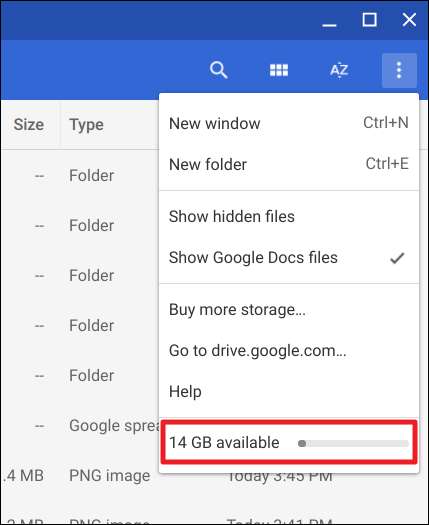
I SLEKT: 6 måter å frigjøre plass på en Chromebook
For å se hvor mye lokal lagring Chrome OS-enheten din har tilgjengelig, åpner du "Filer" -appen og klikker på menyknappen. Du ser en måler som viser hvor mye lokal lagringsplass du har igjen. Du kan frigjør plass ved å slette filer fra nedlastingsmappen og tømme hurtigbufferen.
Vis minne, CPU og nettverksbruk
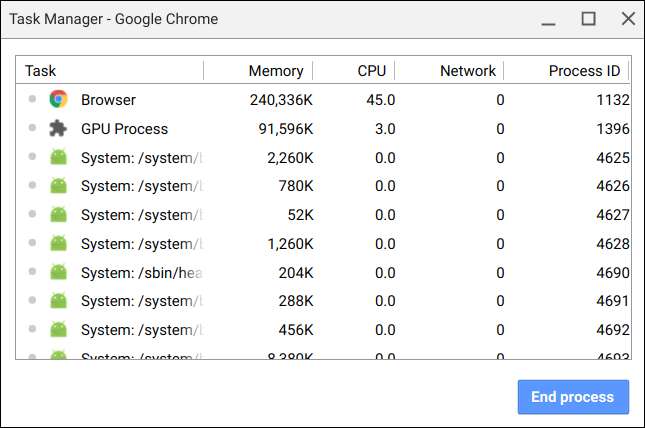
Chrome har også sin egen oppgavebehandling på Chrome OS. For å bruke den, åpne et hvilket som helst Chrome-vindu. Klikk på menyknappen, pek på "Flere verktøy", og velg deretter "Oppgavebehandling". Oppgavebehandling viser deg hvor mye minne, CPU og nettverksaktivitet forskjellige websider, nettleserutvidelser og apper bruker.
Bruk systemsiden
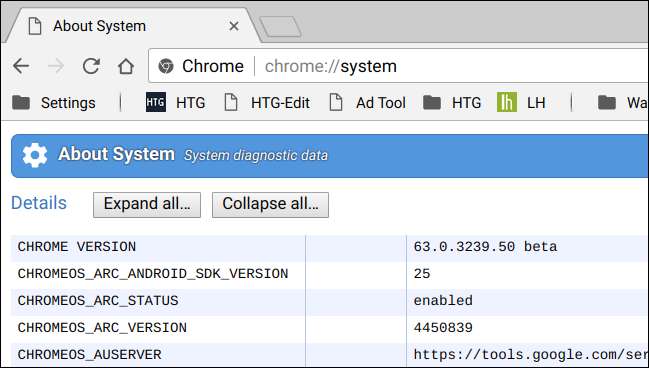
Chrome OS tilbyr en spesiell side som viser systeminformasjon. Du trenger ikke installere noe ekstra for å finne det. Dessverre gir denne funksjonen ikke det mest brukervennlige grensesnittet.
For å finne dette grensesnittet, skriv "chrome: // system" i Chrome adressefelt og trykk Enter. (Du kan også åpne denne siden på Windows, Mac eller Linux - men Chrome viser ikke i nærheten av like mye systeminformasjon.)
Mye av informasjonen her er mer teknisk enn det folk flest trenger, men du kan se detaljert informasjon om utgivelsesversjonen av Chrome OS, enhetens CPU, diskbruk, maskinvareplattform og nettverkstilkoblingsinformasjon.
Undersøk detaljer om nettverkstilkobling
Hvis du trenger å vite informasjonen om nettverkstilkoblingen til Chromebooken din - for eksempel den nåværende IP- eller MAC-adressen eller IP-adressen til ruteren din - åpner du siden Innstillinger. Den enkleste måten å komme dit er å klikke på varslingsområdet, og deretter velge det tannformede "Innstillinger" -ikonet.
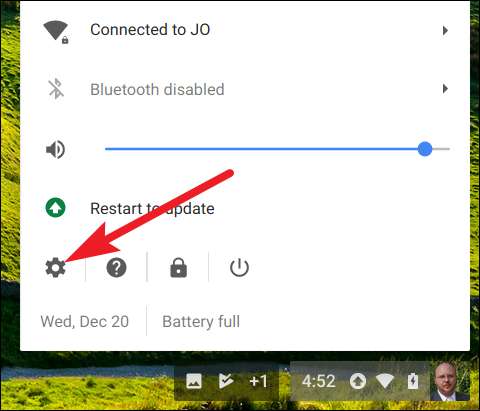
Klikk navnet på nettverkstilkoblingen din under "Nettverk" øverst i innstillingsvinduet, og klikk deretter tilkoblingsnavnet ditt i listen. IP-adressen vises på hovedsiden.
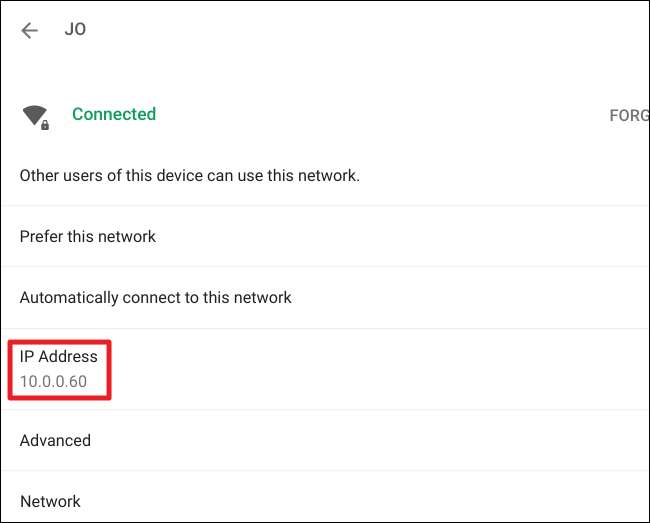
Utvid "Avansert" -delen for å se detaljer som MAC-adressen din, SSID og signalstyrke.
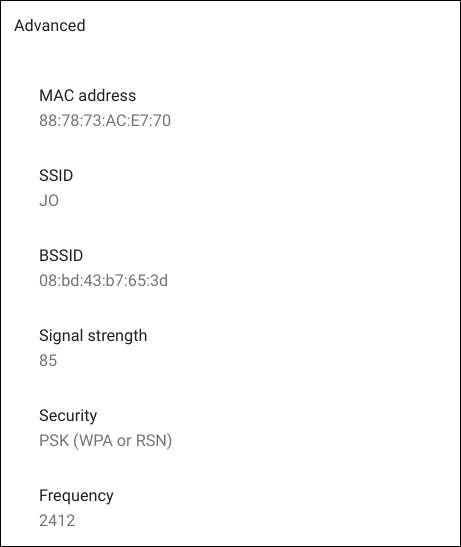
Utvid "Nettverksseksjonen for å se detaljer som rutingsprefikset ditt (nettverksmaske), gatewayen (ruteadressen) og DNS-serveradressene.
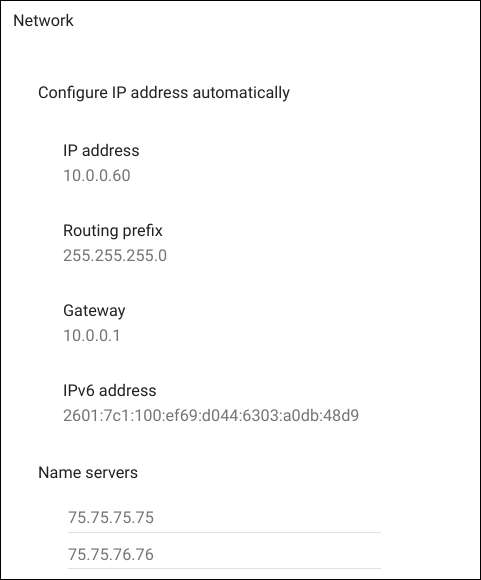
Finn Chromebook-navnet ditt med gjenopprettingsverktøyet
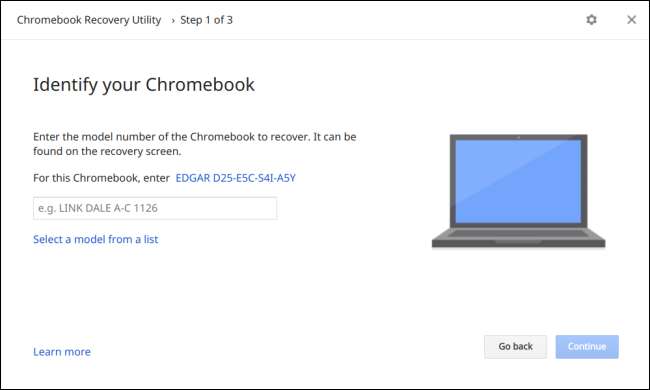
I SLEKT: Slik tilbakestiller du en Chromebook på fabrikken (selv om den ikke starter)
Google tilbyr en Utviklingsverktøy for Chromebook du kan installere på Chromebook. Installer denne appen og start den. Verktøyet er hovedsakelig designet for å lage gjenopprettingsmedier som du kan bruke til gjenopprett Chromebook-operativsystemet hvis det blir skadet . Den første siden i appen (etter at du har klikket på "Kom i gang" -knappen viser deg også det nøyaktige modellnavnet på Chromebooken din og lar deg matche den til et mer brukervennlig navn. Du kan deretter Google dette Chromebook-navnet for mer informasjon, hvis du vil.
Installer en systeminformasjonsapp
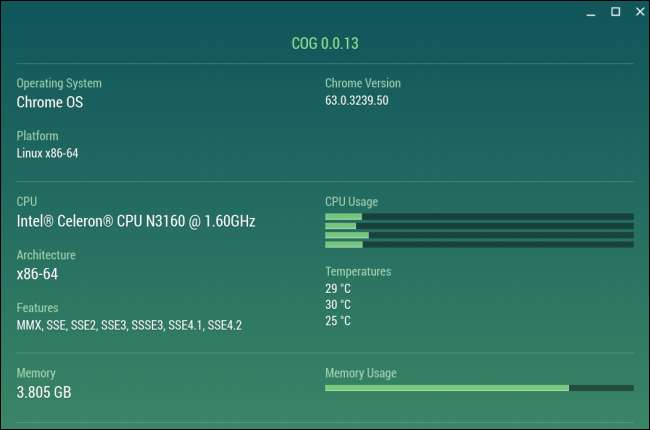
I SLEKT: Hvordan få detaljert informasjon om PC-en din
Google har lagt til en rekke system-APIer til Chrome OS, så enkle apper kan lese systeminformasjon og vise den. Google har ikke tatt med et slikt grensesnitt med operativsystemet fordi det virkelig ikke vil at du skal bry deg om hvilken maskinvare det er på Chromebooken din. Disse appene fungerer som systeminformasjonsverktøy gjør på Windows .
For eksempel kan du installere Tannhjul , et systeminformasjonsverktøy opprettet av François Beaufort, en Google-ansatt.
Cog viser deg navnet på CPU-en din og arkitekturen, ditt nåværende system-CPU-bruk, den totale mengden RAM i systemet, mengden minne som er igjen, nettverksforbindelsesinformasjon, skjermspesifikasjoner og noen få andre detaljer. Andre apper fungerer på samme måte, siden det bare er så mye informasjon en app kan få fra Chrome OS og vise deg.
Om nødvendig kan du finne mer detaljerte maskinvarespesifikasjoner med et enkelt Google-søk etter at du har funnet det nøyaktige modellnavnet på Chromebook.
Bildekreditt: llcatta86 dotcom på Flickr







